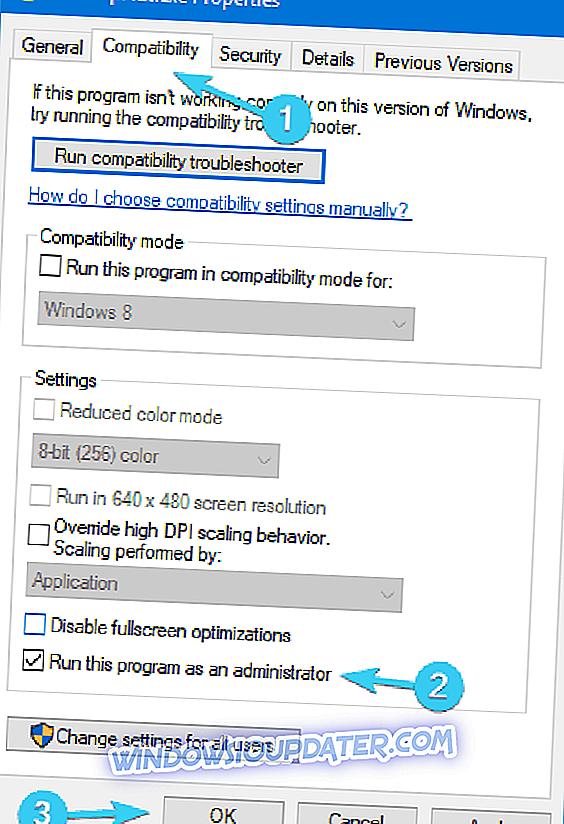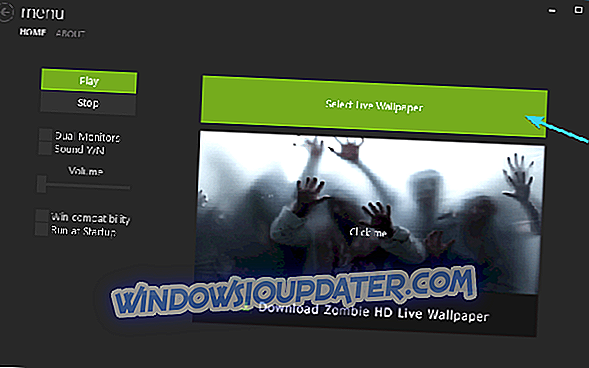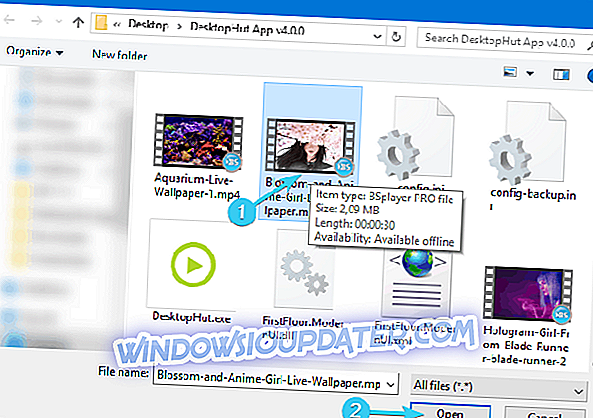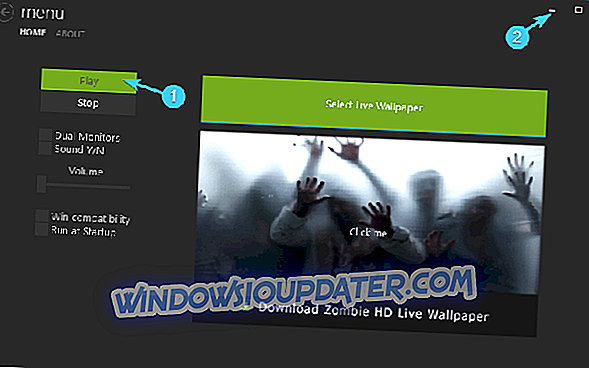Dynamische Desktop-Hintergründe, mit denen Sie Ihren Windows 10-Desktop zum Leben erwecken können
Sie können den Windows 10-Workflow auf beliebige Weise ändern. Ein Teil der Benutzeroberfläche, der sich immer lohnt, ist der Desktop-Hintergrund. Benutzer können mit dem Timer angepasste Diashows einstellen, die die ästhetische menschliche Natur trotzdem nicht beeindrucken können.
Was wir brauchen, ist etwas Lebendigeres, mit einer Dosis Immersive und einer Prise Magie. Dies kann mit dynamischen Hintergrundbilder (Live-Wallpaper) erfolgen.
Heute haben wir Ihnen ein kurzes, aber informatives Tutorial über die Verwendung einer einfachen kleinen App für die Ausführung dynamischer Hintergrundbilder auf Ihrem Desktop-Hintergrund vorgestellt.
Wenn Sie einen stumpfen und eher unscheinbaren statischen Desktop-Hintergrund durch lebendige Hintergrundbilder ersetzen möchten, sind Sie hier genau richtig.
Wie verwende ich dynamische Desktop-Hintergründe in Windows 10?
Zunächst müssen wir Sie darauf hinweisen, dass das dynamische Hintergrundbild wesentlich mehr Ressourcen als die üblichen Hintergrundbilder beansprucht. Wenn Sie also kaum Windows 10 verwenden, empfehlen wir Ihnen, Standardtapeten beizubehalten.
Auf der anderen Seite sollte es für jede andere mittelmäßige Konfiguration leicht sein, dynamische Hintergrundbilder auszuführen. Das bedeutet nicht, dass Sie sie nicht deaktivieren sollten, während Sie Spiele spielen oder anspruchsvolle Anwendungen verwenden. Wenn wir das aus dem Weg geräumt haben, sehen wir uns an, wie dynamische Hintergrundbilder in Windows 10 funktionieren.
Jetzt gibt es verschiedene Tools für Live-Wallpaper-Anwendungen, aber wir haben uns für DesktopHut entschieden, das völlig kostenlos und einfach ist und eine große Auswahl an verfügbaren Hintergrundbilder aus verschiedenen Kategorien bietet. Folgen Sie diesen Anweisungen, um DesktopHut herunterzuladen, zu konfigurieren und in Betrieb zu setzen:
- Laden Sie das DesktopHut-Tool von diesem Link herunter.
- Starten Sie die Installation und achten Sie auf Bloatware .
- Wenn Sie die Installation abgeschlossen haben, navigieren Sie zum Installationsordner, und klicken Sie mit der rechten Maustaste auf DesktopHut.exe .
- Wählen Sie Eigenschaften aus .
- Wählen Sie die Registerkarte Kompatibilität .
- Aktivieren Sie das Kontrollkästchen " Dieses Programm als Administrator ausführen" und bestätigen Sie die Änderungen.
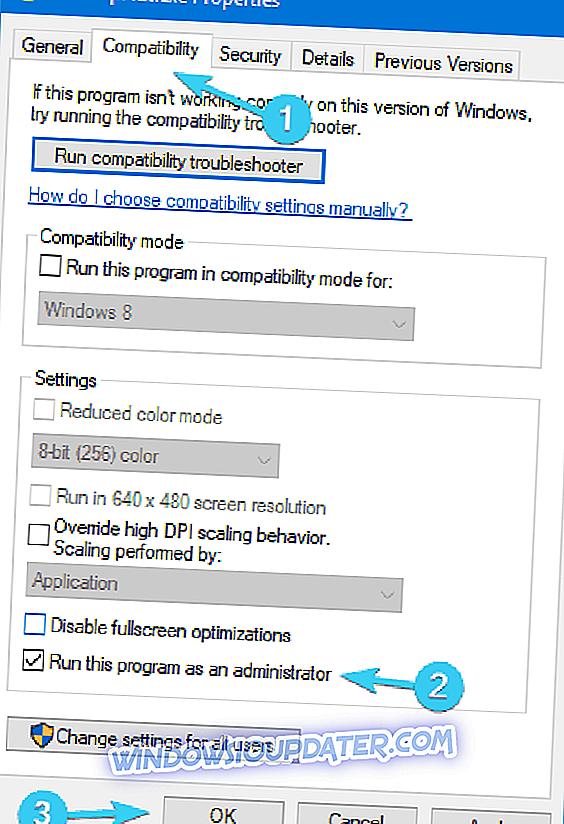
- Klicken Sie erneut mit der rechten Maustaste, und wählen Sie aus dem Kontextmenü die Erstellung einer Desktop-Verknüpfung.
- Laden Sie jetzt das Live-Wallpaper Ihrer Wahl herunter und öffnen Sie DesktopHut. Hintergründe finden Sie hier.
- Klicken Sie auf die Schaltfläche " Live Wallpaper auswählen ".
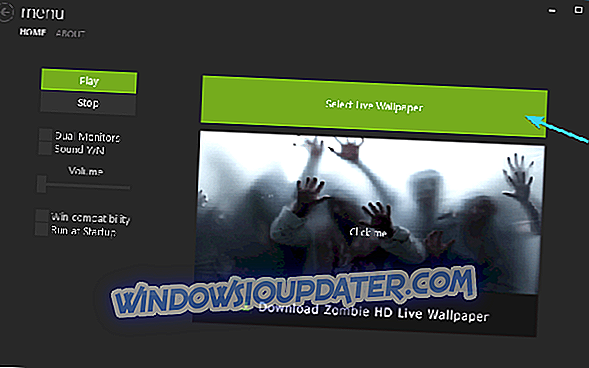
- Suchen Sie nach dem Live-Hintergrund und wählen Sie es aus.
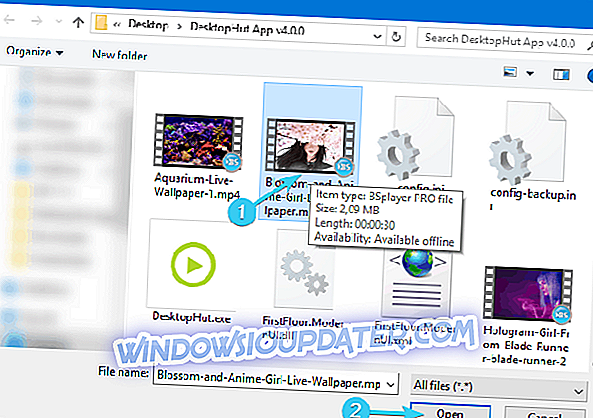
- Klicken Sie auf " Play " und minimieren Sie DesktopHut.
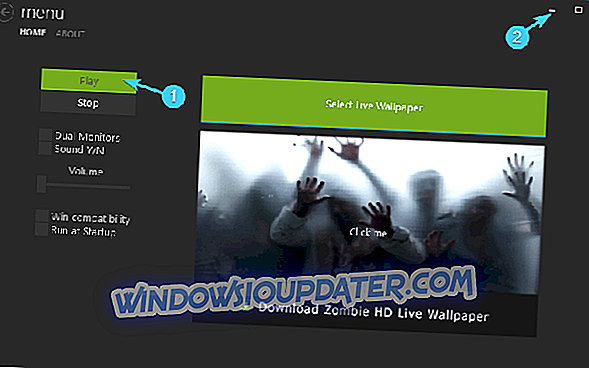
Sie können die Hintergrundbilder nach Belieben herunterladen und wechseln. Es gibt sogar eine Möglichkeit, eigene GIF-ähnliche dynamische Hintergrundbilder zu erstellen, aber wir werden darüber bei einer anderen Gelegenheit sprechen. Hier ist unsere Liste der Top-10-Wallpaper.
Ein weiteres großartiges Werkzeug, das Sie verwenden können, ist Chameleon. Es ist perfekt mit Windows 10 kompatibel und unterstützt sowohl x32- als auch x64-Computer. Dieses Tool enthält ein Wallpaper-Pack, das Sie in dem Ordner entpacken, in dem sich die ausführbare Datei befindet (natürlich nach der Installation). Sie können sie verwenden, um Ihren Desktop dynamischer zu gestalten.

Sie können Ihren Desktop an das Wetter, die Region, in der Sie leben, die Uhrzeit, die Außentemperatur und sogar die Akkulaufzeit Ihres Laptops anpassen. Sie können es unter diesem Link finden und herunterladen.
Wir hoffen, dass Sie sich in DesktopHut zurechtfinden und Ihren Desktop-Hintergrund lebendiger als je zuvor gestalten können. Vergessen Sie nicht, uns Ihre Erfahrungen mit dynamischen Tapeten mitzuteilen. Sie können dies in den Kommentaren unten tun.